window10那个hello指纹登陆不了怎么办 window10指纹hello识别不能用解决方法
为了满足用户的需求,一些厂商的原版window10电脑中也都自带有指纹识别功能,用户可以通过设置hello指纹来进行window10电脑的登录,不过有些用户也会遇到hello指纹识别不能用登录不了的情况,对此window10那个hello指纹登陆不了怎么办呢?这里小编就来告诉大家window10指纹hello识别不能用解决方法。
推荐下载:windows10旗舰版64位
具体方法:
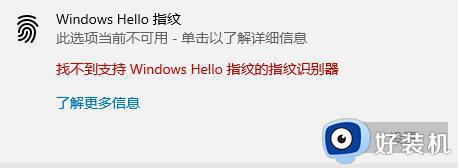
方法一:适用于家庭版的用户
1、首先按下win+R打开运行,输入msconfig点击确认。
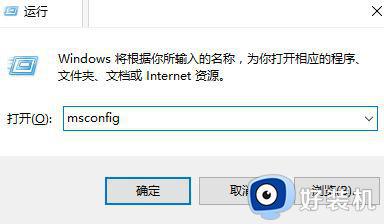
2、点击 工具 选卡,在下面选中更改UAC设置 ,然后点击启动按钮。
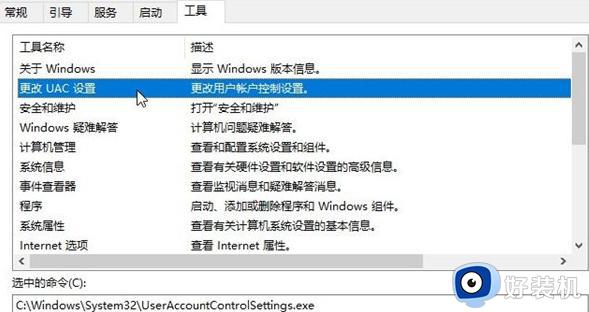
3、打开用户账户控制,修改为如下图状态,点击确定保存设置。
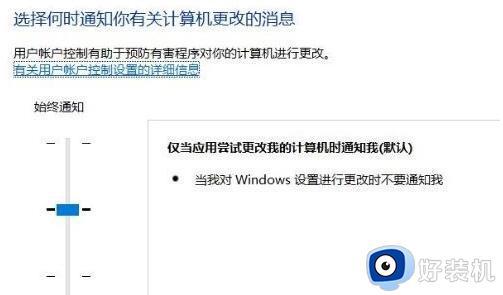
4、打开注册表按下win+R 键入 regedit 点击确定打开。
5、在注册表左侧依次展开:计算机HKEY_LOCAL_MACHINESOFTWAREMicrosoftWindowsCurrentVersionPoliciesSystem 。
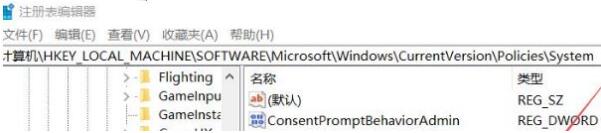
6、在右侧双击打开 FilterAdministratorToken,将其数值数据修改为 1 。若没有该键值,则在右侧单击右键,选择新建-- Dword(32位)值,将其命名为:FilterAdministratorToken 并修改为1 即可。
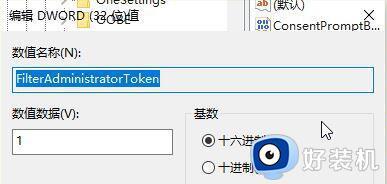
修改完成后重启即可解决问题。
方法二:重装系统解决
1、设置不了指纹很可能是你的系统装的版本不对或者兼容性不强所导致的后遗症。
2、你可以尝试直接重装系统只要几分钟就能够完成。
上述就是关于window10指纹hello识别不能用解决方法了,如果有遇到这种情况,那么你就可以根据小编的操作来进行解决,非常的简单快速,一步到位。
window10那个hello指纹登陆不了怎么办 window10指纹hello识别不能用解决方法相关教程
- win10 windows hello指纹设置不了怎么回事 win10 windows hello指纹识别设置不了如何修复
- win10 找不到支持windows hello 指纹识别器的解决方法
- win10设置指纹时出现关闭windows hello怎么回事 win10设置指纹提示关闭windows hello如何处理
- win10指纹识别不能用了怎么办 win10指纹识别不能用的解决方法
- win10指纹开关按钮灰色怎么回事 win10 指纹设置变灰色修复方法
- win10系统登录怎么用指纹识别 win10系统如何设置指纹登录
- win10电脑不能使用指纹识别怎么办 win10电脑不能设置指纹识别的方法
- win10怎么取消指纹密码 win10如何关闭指纹解锁
- win10指纹识别无法使用的解决方法 win10怎么使用指纹识别
- win10如何取消指纹识别 win10怎么取消指纹解锁
- win10拼音打字没有预选框怎么办 win10微软拼音打字没有选字框修复方法
- win10你的电脑不能投影到其他屏幕怎么回事 win10电脑提示你的电脑不能投影到其他屏幕如何处理
- win10任务栏没反应怎么办 win10任务栏无响应如何修复
- win10频繁断网重启才能连上怎么回事?win10老是断网需重启如何解决
- win10批量卸载字体的步骤 win10如何批量卸载字体
- win10配置在哪里看 win10配置怎么看
热门推荐
win10教程推荐
- 1 win10亮度调节失效怎么办 win10亮度调节没有反应处理方法
- 2 win10屏幕分辨率被锁定了怎么解除 win10电脑屏幕分辨率被锁定解决方法
- 3 win10怎么看电脑配置和型号 电脑windows10在哪里看配置
- 4 win10内存16g可用8g怎么办 win10内存16g显示只有8g可用完美解决方法
- 5 win10的ipv4怎么设置地址 win10如何设置ipv4地址
- 6 苹果电脑双系统win10启动不了怎么办 苹果双系统进不去win10系统处理方法
- 7 win10更换系统盘如何设置 win10电脑怎么更换系统盘
- 8 win10输入法没了语言栏也消失了怎么回事 win10输入法语言栏不见了如何解决
- 9 win10资源管理器卡死无响应怎么办 win10资源管理器未响应死机处理方法
- 10 win10没有自带游戏怎么办 win10系统自带游戏隐藏了的解决办法
